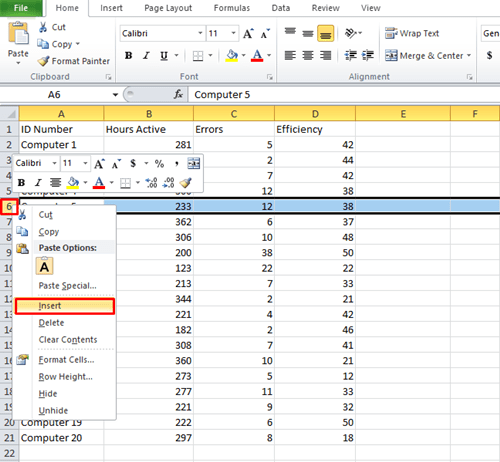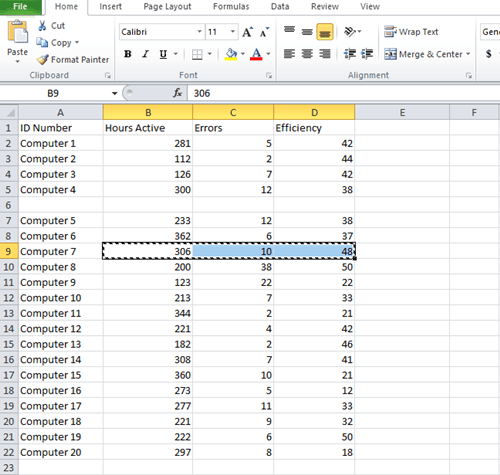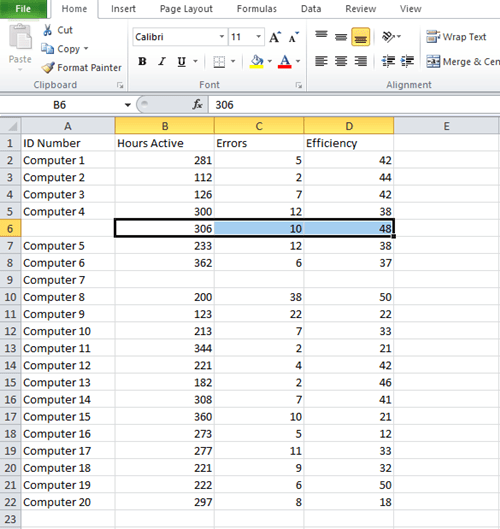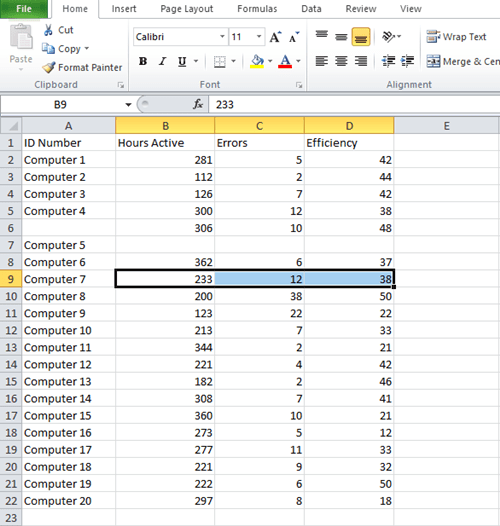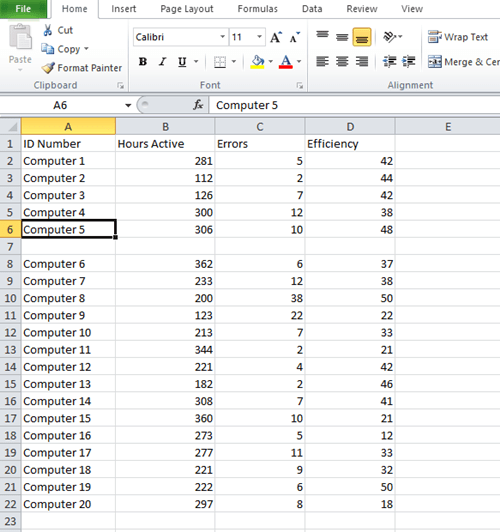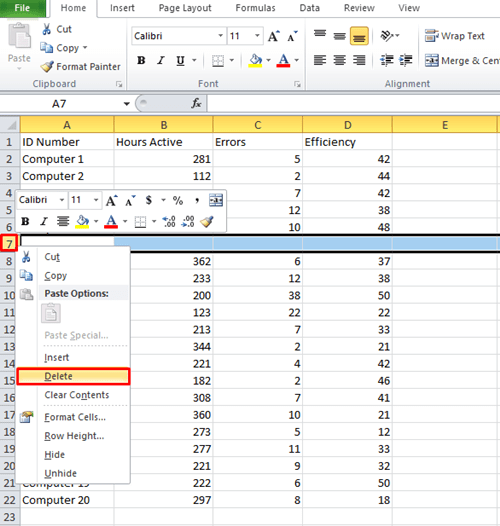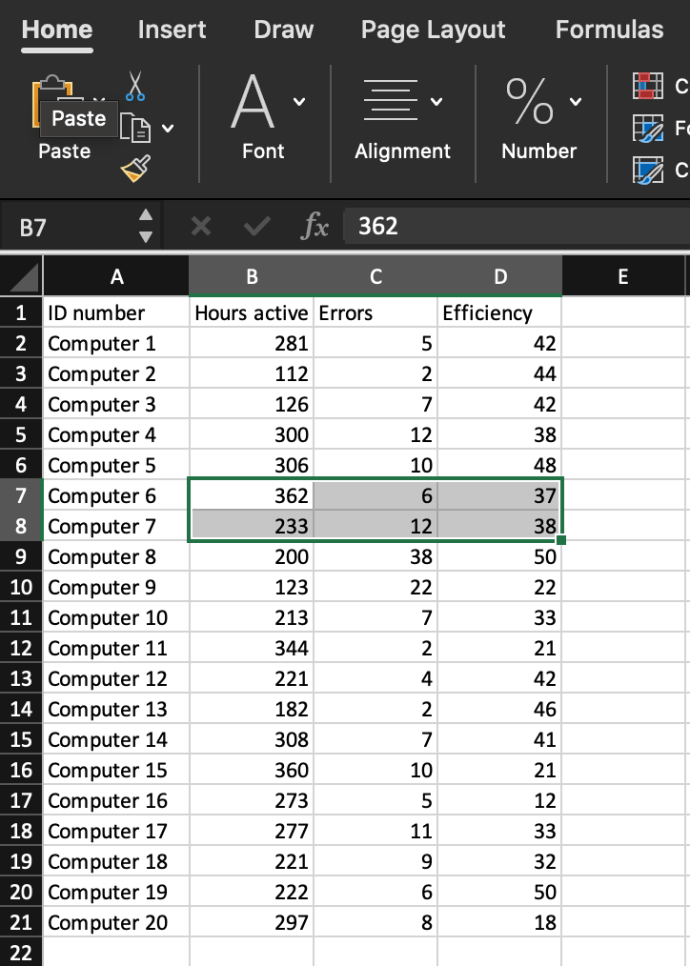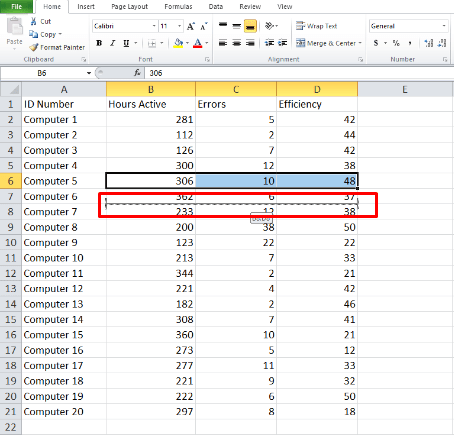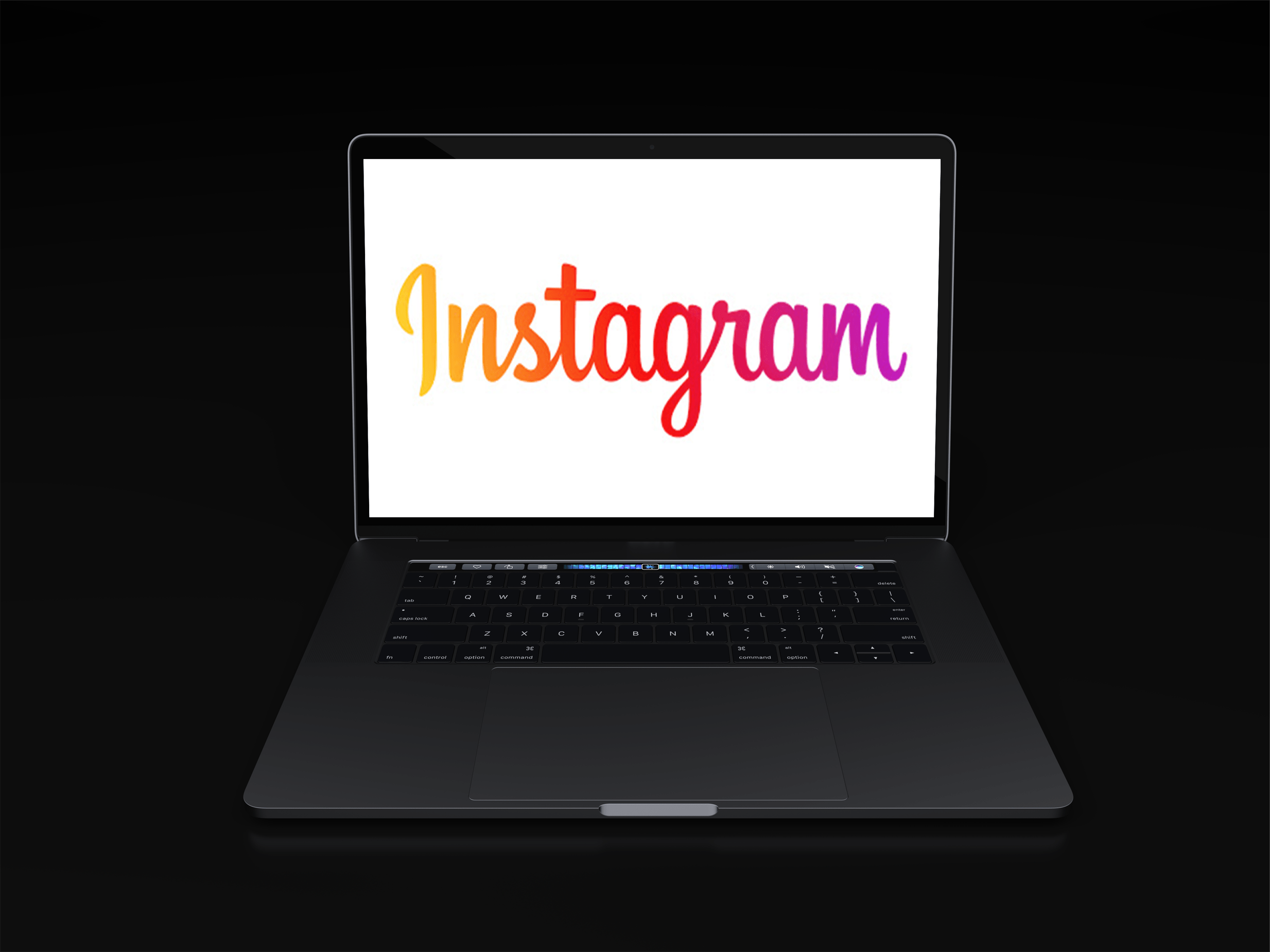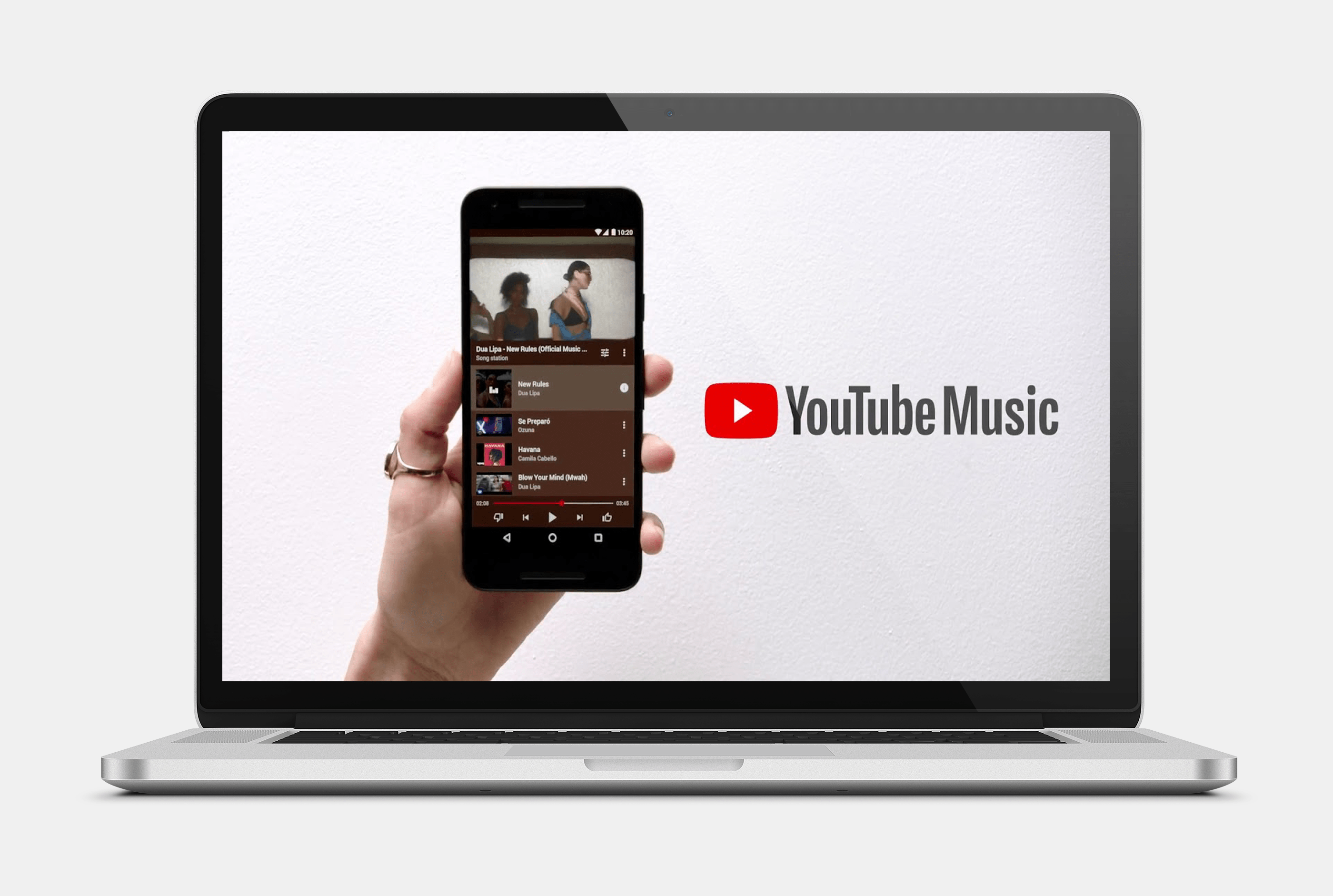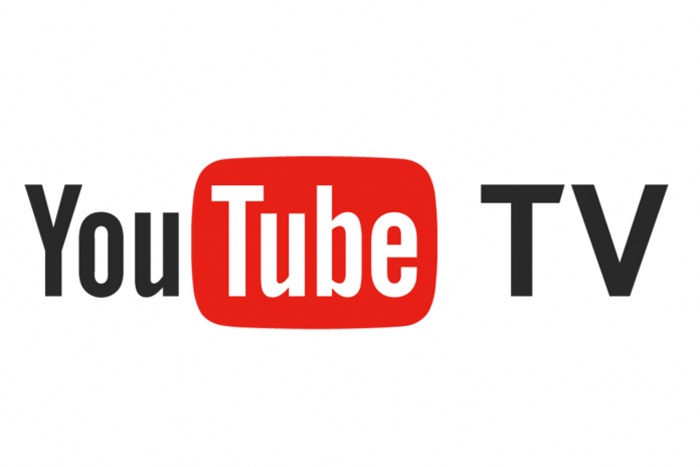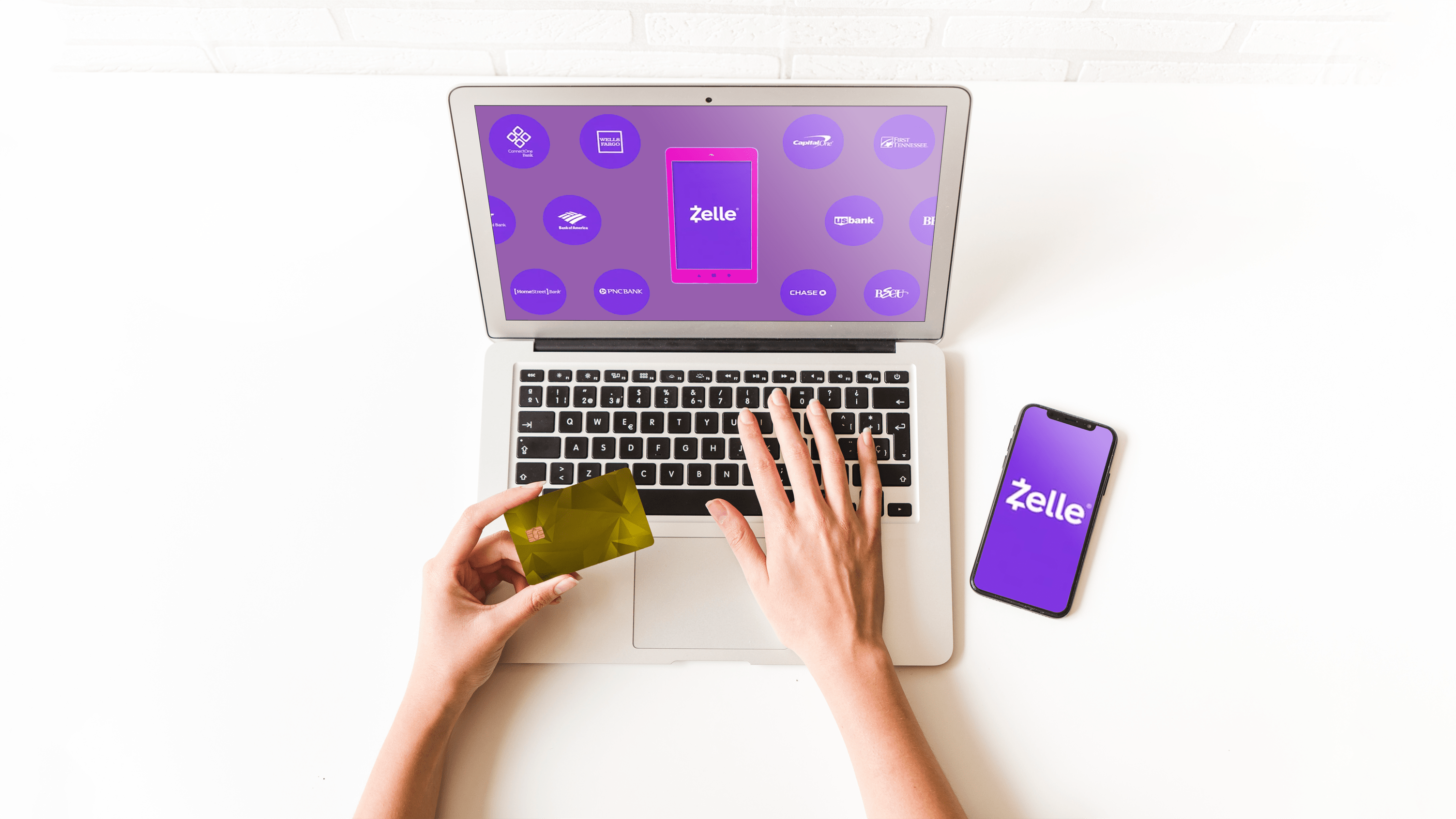Microsoft Excel은 많은 양의 데이터를 처리하는 데 이상적인 앱입니다. 어떤 기능을 사용할지 알고 있는 한 이를 사용하여 많은 작업을 순식간에 완료할 수 있습니다. 그러나 배워야 할 기능과 명령이 많기 때문에 마스터하기 어려울 수 있습니다.

데이터를 입력하는 동안 실수가 쉽게 발생하며 조만간 행(또는 열)을 교체해야 할 것입니다. 다행히도 이것은 Excel에서 할 수 있는 가장 쉬운 작업 중 하나입니다. 두 행을 두 가지 다른 방식으로 바꾸는 방법을 배우려면 계속 읽으십시오. 동일한 방법을 사용하여 열을 바꿀 수도 있습니다.
상상의 문제
이러한 방법을 설명하기 위해 활성 서버를 추적하는 시스템 관리 서비스인 것처럼 가장하여 Excel 파일을 만들었습니다. 작동 방식에 대한 아이디어를 제공하기 위해 몇 행을 채웠습니다. 컴퓨터 7과 컴퓨터 5에 대한 정보가 혼동되어 실수를 수정하고 싶다고 가정해 봅시다.
이 예의 첫 번째 행은 범주 레이블에 사용되므로 컴퓨터 5와 해당 데이터는 행 6에 배치되고 컴퓨터 7은 행 8에 배치됩니다.

방법으로 넘어 갑시다.
복사 붙여 넣기
첫 번째 방법은 Excel의 다양한 작업에 사용됩니다. 간단하며 완료하는 데 몇 초 밖에 걸리지 않습니다. 셀별로 데이터를 전환하는 대신 전체 행이나 열을 한 번에 교체하는 데 사용할 수 있습니다.
이 방법을 사용하려면 한 행의 정보를 복사하여 다른 행에 붙여넣기만 하면 됩니다. 그러나 먼저 빈 행을 만들고 거기에 데이터를 배치해야 합니다.
컴퓨터 5 및 컴퓨터 7과 관련된 데이터를 교환하려는 경우 수행해야 하는 작업은 다음과 같습니다.
- 컴퓨터 4와 5 사이에 새 행을 삽입하십시오. 행 6을 마우스 오른쪽 버튼으로 클릭하고 "삽입" 옵션을 선택하여 수행하십시오. 빈 행은 6행입니다.
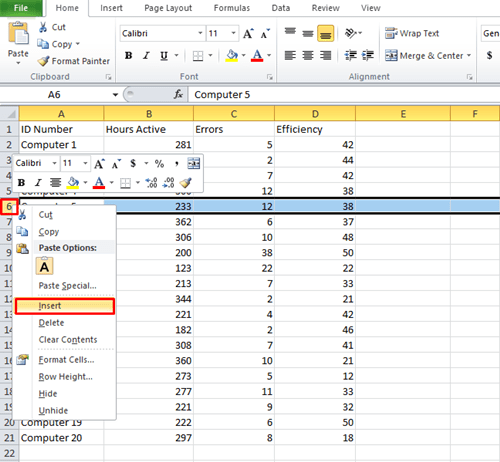
- 새 행을 추가하면 "컴퓨터 7"이 8행에서 9행으로 이동했습니다. 이 행을 찾아 B, C, D 열에서 정보를 잘라냅니다. 마우스나 Shift 버튼으로 셀을 선택한 다음 키를 누를 수 있습니다. 자르려면 "Ctrl+X"를 누릅니다.
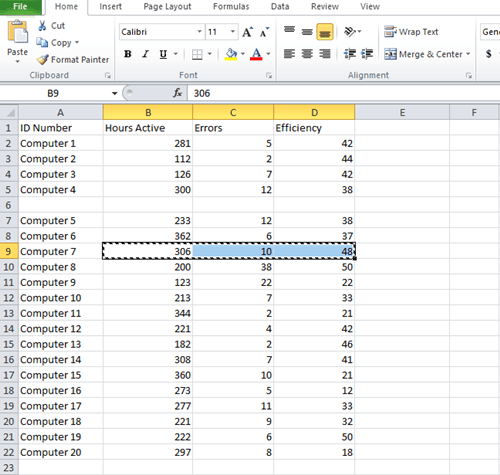
- 새로 만든 행 6에서 B6 셀을 클릭하고 "Ctrl+V"를 누릅니다. 컴퓨터 7의 데이터는 6행으로 이동합니다.
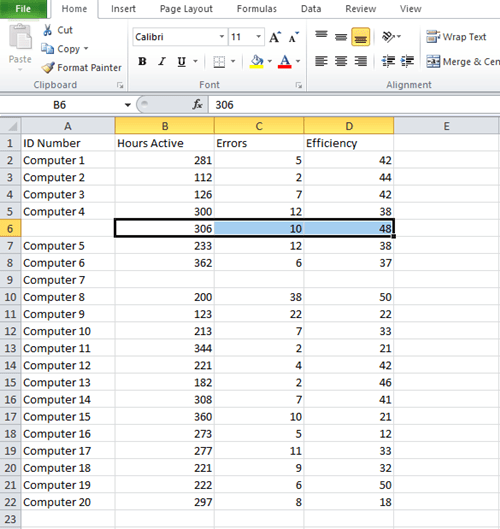
- 컴퓨터 5의 데이터도 아래 행으로 이동했습니다. 즉, 셀 B7, C7 및 D7을 선택하여 컴퓨터 5의 데이터를 가져오려는 것을 의미합니다. "Ctrl+X"를 다시 누르십시오.
- 컴퓨터 7 옆의 빈 셀(즉, B9 셀)을 선택하고 "Ctrl+V"를 누릅니다.
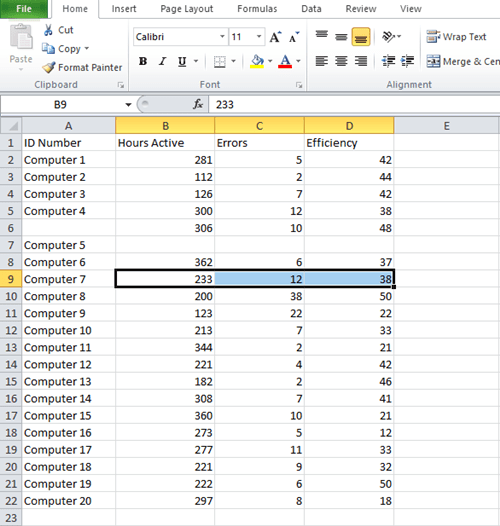
- A7 셀을 복사하여 위의 빈 셀에 붙여넣습니다(이 예에서는 "Computer 5" 레이블).
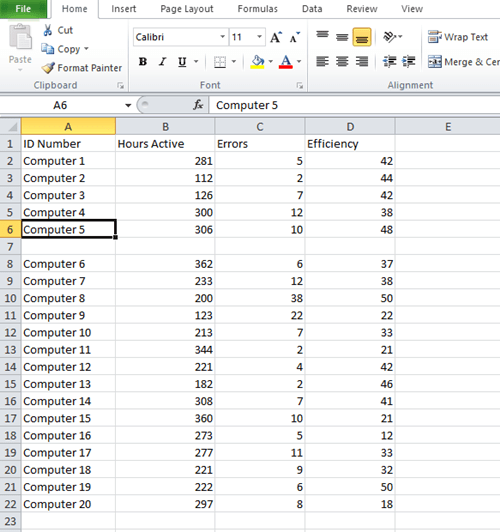
- 이제 비어 있는 7행을 마우스 오른쪽 버튼으로 클릭하고 "삭제"를 선택합니다.
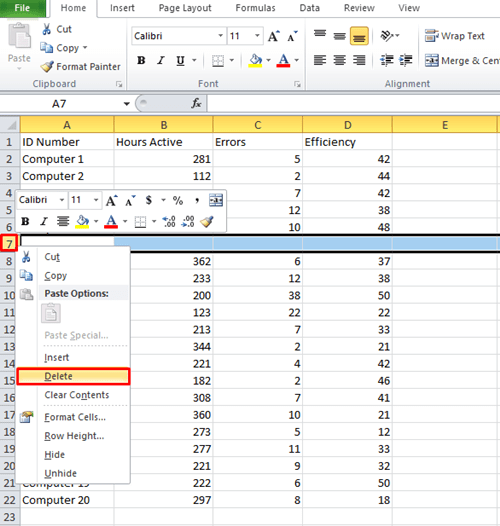
몇 번의 클릭만으로 내용을 한 행에서 다른 행으로 옮겼습니다. 동일한 기술을 사용하여 열 간에 데이터를 교환할 수 있습니다. 이 방법은 행의 모든 셀을 동시에 바꿀 수 있기 때문에 수백 개의 행과 열이 있는 긴 Excel 목록에서 작업할 때 특히 유용합니다. Excel에서 전체 행을 선택하려면 Shift+Space를 누릅니다.

인접한 행 또는 열 교환
인접한 행 간에 데이터를 교환하는 것은 새 행을 전혀 생성할 필요가 없기 때문에 훨씬 쉽습니다. Excel을 사용하면 키보드에서 Shift 키를 누른 상태에서 두 열 또는 행 사이의 데이터를 몇 초 만에 바꿀 수 있습니다. 해야 할 일은 다음과 같습니다.
- 교환할 데이터를 선택합니다.
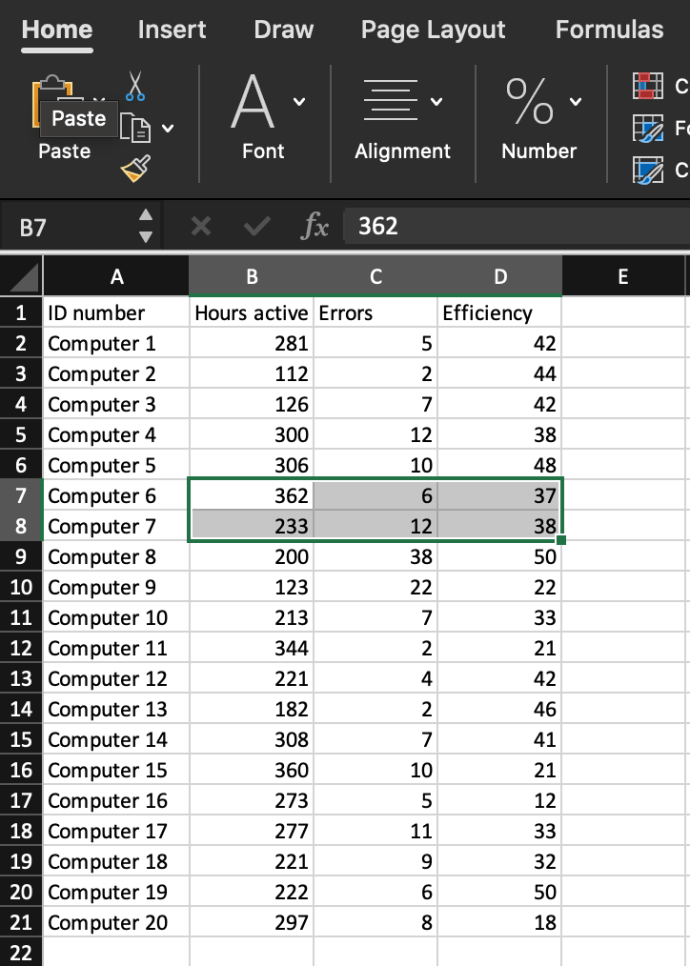
- 키보드의 "Shift" 키를 길게 누릅니다.
- 십자 화살표 아이콘으로 바뀔 때까지 인접한 두 행 사이의 경계 위로 마우스를 가져갑니다.
- 데이터를 전환하려는 행 아래에 회색 선이 나타날 때까지 마우스와 "Shift"를 클릭한 상태로 유지합니다.
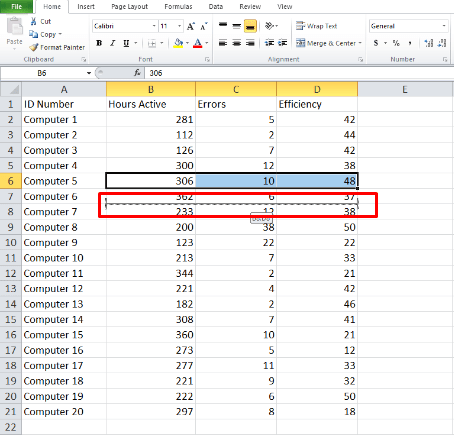
- 마우스 버튼을 놓으면 데이터가 위치를 전환합니다. 동일한 방법을 사용하여 열을 바꿀 수 있습니다.
엑셀 프로가 되는 길
업무상 Excel 작업이 필요한 경우 데이터 관리 작업을 더 빠르고 쉽게 수행할 수 있는 다양한 방법을 배워야 합니다. 이것은 어려울 수 있지만 원하는 모든 작업을 수행하는 방법을 알려주는 YouTube 자습서를 찾을 수 있습니다.
포기하지마
Excel을 최대한 활용하는 방법을 배우면 직장에서 대체할 수 없는 사람이 될 수 있습니다. 행과 열 간에 데이터를 전환하는 것은 첫 번째 단계일 뿐이지만 확실히 중요한 단계입니다.
엑셀을 자주 사용하시나요? 다른 사람들과 공유하고 싶은 가장 좋아하는 팁은 무엇입니까? 아래 댓글 섹션에서 Excel 기술을 향상시키는 방법을 알려주십시오.